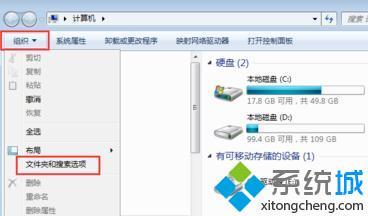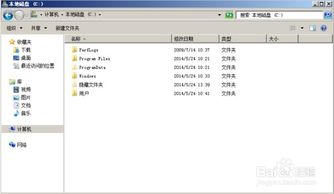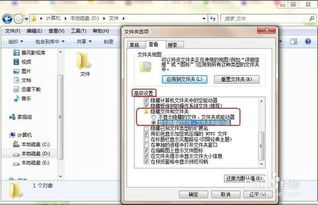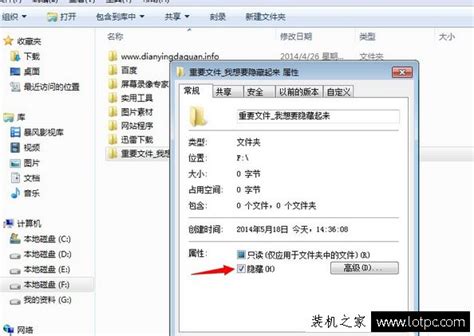Win7轻松显示隐藏文件的教程
在Windows 7操作系统中,有时候你可能会遇到一些文件或文件夹被隐藏的情况。这些隐藏的文件可能是出于安全考虑,或是为了避免误操作而设置的。然而,有时候我们确实需要访问这些隐藏的文件。本文将详细介绍几种方法,帮助你在Windows 7系统中显示被隐藏的文件。
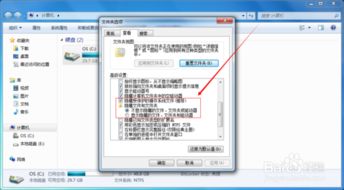
首先,最常见也是最直接的方法是通过文件资源管理器进行设置。你可以通过快捷键Win + E快速打开文件资源管理器,或者直接在桌面上双击“计算机”或“我的电脑”图标。接下来,在文件资源管理器的菜单栏中,你需要找到并点击“组织”按钮。在弹出的菜单中,选择“文件夹和搜索选项”或者直接选择“文件和文件夹选项”。这时,会弹出一个对话框,你需要在这个对话框中选择“查看”选项卡。

在“查看”选项卡中,你会看到一个“高级设置”列表。在这个列表中,找到“隐藏文件和文件夹”选项。默认情况下,这个选项可能设置为“不显示隐藏的文件、文件夹或驱动器”。为了显示隐藏的文件,你需要将这个选项更改为“显示隐藏的文件、文件夹和驱动器”。同时,你还需要注意两个其他选项:“隐藏已知文件类型的扩展名”和“隐藏受保护的操作系统文件(推荐)”。为了完全显示所有隐藏的文件,你需要取消勾选这两个选项。最后,点击“确定”按钮,即可完成设置。此时,再回到文件资源管理器,你应该可以看到之前被隐藏的文件夹了。这些隐藏的文件或文件夹会以清晰的方式提示它们是隐藏的,如果你想打开它们,只需双击即可。

除了通过文件资源管理器进行设置外,你还可以使用命令提示符来显示隐藏的文件。对于熟悉命令行的用户来说,这种方法可能更加高效。首先,你需要打开命令提示符。按下Win键+R键,输入“cmd”并回车,即可打开命令提示符窗口。然后,你需要输入一个特定的命令来显示隐藏的文件。这个命令是“attrib -s -h 文件夹路径”,其中“-s -h”是去除隐藏和系统属性的意思。如果文件夹同时被设置了这两个属性,就需要同时去除。这里的“文件夹路径”为你要显示隐藏文件夹的路径。例如,如果你要显示C盘的隐藏文件夹“MyFolder”,可以输入“attrib -s -h C:\MyFolder”。按下回车键后,该文件夹就会被显示出来。
此外,还有一种更简便的命令可以用来显示当前目录及其子目录下的所有隐藏文件。这个命令是“attrib -h -r -s /s /d *.*”。你可以在命令提示符窗口中输入这个命令,并按回车键。等待命令执行完毕,你就可以看到当前目录及其子目录下的所有隐藏文件了。这个命令会递归地搜索并显示所有隐藏的文件,因此非常适合需要显示大量隐藏文件的场景。
除了以上两种方法外,你还可以使用第三方软件来查看隐藏的文件。网络上有很多能够显示隐藏文件的第三方软件,如Total Commander、FreeCommander、Unlocker等。这些软件通常提供了更丰富的功能和操作选项,可以根据个人需求进行设置和使用。你可以根据自己的需求选择合适的软件进行下载和安装。打开软件后,在软件界面中选择“显示隐藏文件”或类似选项,然后浏览到需要查看的文件夹路径,即可显示出该文件夹中的所有隐藏文件和子文件夹。
需要注意的是,无论使用哪种方法显示隐藏文件,都需要谨慎操作。因为隐藏文件通常是出于某种特定目的而设置的,误操作可能会导致文件或文件夹的丢失或损坏。特别是对于计算机中的重要文件和文件夹,建议谨慎设置隐藏属性,以免误操作导致不必要的损失。同时,在使用第三方软件时,也需要注意软件的来源和安全性,以免下载到恶意软件或病毒。
另外,有时候你可能会遇到一些文件或文件夹即使按照上述方法也无法显示的情况。这可能是因为这些文件或文件夹被设置了更高的安全权限。在这种情况下,你可能需要以管理员身份运行文件资源管理器或命令提示符,或者修改文件或文件夹的安全权限。以管理员身份运行可以通过右键点击文件资源管理器或命令提示符的快捷方式,然后选择“以管理员身份运行”来实现。修改文件或文件夹的安全权限则需要进入文件或文件夹的属性界面,然后在“安全”选项卡中进行设置。
总之,在Windows 7系统中显示被隐藏的文件有多种方法可供选择。你可以通过文件资源管理器进行设置,也可以使用命令提示符来显示隐藏的文件,还可以选择使用第三方软件来查看隐藏的文件。无论使用哪种方法,都需要谨慎操作,并注意保护计算机中的重要文件和文件夹。希望本文能够对你有所帮助。
- 上一篇: LOL火男:极致爆发天赋加点秘籍图解
- 下一篇: 如何利用白纸自制个性化手账本
-
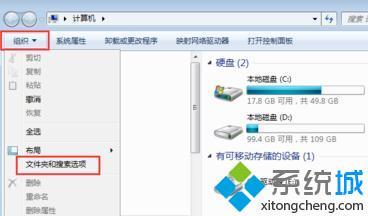 Win7系统:如何轻松找到并显示那些被隐藏的文件?新闻资讯06-30
Win7系统:如何轻松找到并显示那些被隐藏的文件?新闻资讯06-30 -
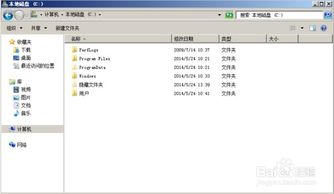 Win7系统轻松显示隐藏文件的步骤新闻资讯11-16
Win7系统轻松显示隐藏文件的步骤新闻资讯11-16 -
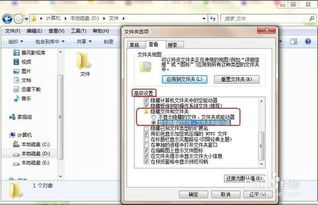 Win7电脑轻松显示隐藏文件的方法新闻资讯12-04
Win7电脑轻松显示隐藏文件的方法新闻资讯12-04 -
 Win7系统怎样显示被隐藏的文件?新闻资讯02-22
Win7系统怎样显示被隐藏的文件?新闻资讯02-22 -
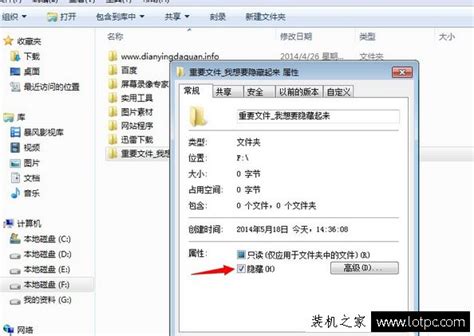 Win7系统下怎样查看被隐藏的文件?新闻资讯05-07
Win7系统下怎样查看被隐藏的文件?新闻资讯05-07 -
 Win7系统轻松设置个性化屏幕保护教程新闻资讯12-01
Win7系统轻松设置个性化屏幕保护教程新闻资讯12-01